A SysRestore egy ingyenes alternatív rendszer-visszaállítási szoftver a Windows 10 rendszerhez
Minden számítógép-felhasználó, aki rendszeresen használja a számítógépet, ismeri és érti adatainak értékét. Nem számít, milyen a helyzet, minden lehetséges kísérletet megtesz, hogy megvédje mindenféle vírustól vagy rosszindulatú programtól. Mi a teendő, ha a számítógép meghibásodik vagy ismeretlen okok miatt elromlik? Ti mit tennétek ilyen körülmények között?
Nos, a legtöbben tisztában vagyunk ezzel, és valójában elég okosak vagyunk ahhoz, hogy előre intézkedjünk: biztonsági mentést készítsünk az adatokról valamilyen ingyenes biztonsági mentési szoftver segítségével (free backup software ) , vagy egyszerűen csak gyakori rendszer-visszaállítási pontokat hozzunk létre. Számos jó eszköz áll rendelkezésre, amelyek segítenek és segítenek ebben a folyamatban. És mindig biztos lehet benne, hogy adatai biztonságban vannak, ha rendelkezik SysRestore -val – egy ingyenes biztonsági mentési és visszaállítási segédprogrammal.
A SysRestore(SysRestore) segít megvédeni számítógépét olyan váratlan eseményektől, mint a rendszerösszeomlás, vírustámadás, véletlen adatvesztés stb. Ezzel a segédprogrammal a felhasználó könnyen visszaállíthatja rendszerlemezét/partícióját egy korábban mentett állapotba. Ez egy ingyenes biztonsági mentési és rendszer-visszaállítási segédprogram Windows PC -hez . A hardveres RAID(hardware RAID) minden szintjével működik .
SysRestore alternatív rendszer-visszaállító(System Restore) szoftver
Miután letöltötte az ingyenes szoftvert, telepítse a rendszerpartícióra, azaz a C: meghajtóra. A telepítés után újraindítja a számítógépet. Indítsa el a programot, és hozzon létre pillanatképeket(Snapshots) . A pillanatképek(Snapshots) a számítógép általános állapotát jelzik. Ezek a pillanatképek merevlemez-meghajtókon tárolt rejtett fájlokként jönnek létre, amelyeket a program véletlenszerűen választ ki a merevlemez-meghajtók állapotától függően.
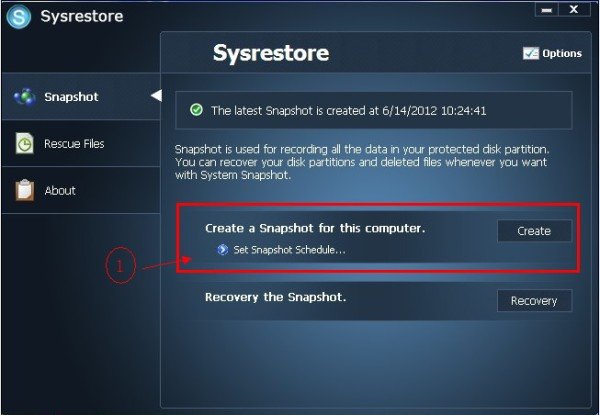
A következő lépés a pillanatkép létrehozásához szükséges különféle beállítások konfigurálása. A pillanatképeket minden rendszerindításkor ütemezheti, naponta egyszer vagy meghatározott időközönként.
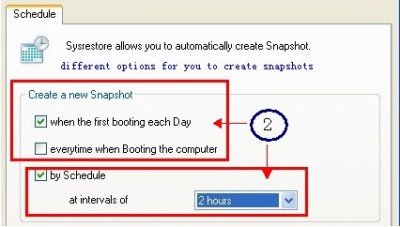
Az utolsó lépés a lemez helyreállításának elindítása. A SysRestore(SysRestore) egyik legfontosabb eleme , hogy a meghatározott lemezzel együtt a rendszerpartíciókon kívül más partíciók is visszaállíthatók.
Ellentétben a Windows beépített visszaállításával, amely fájlmásoláson alapul, és amely csak a rendszerpartíción lévő fájlokról tud biztonsági másolatot készíteni, a SysRestore képes biztonsági másolatot készíteni a rendszerindító partíció bármely partíciójáról, visszaállítani a fájlokat, visszaállítani a rendszert az összeomlás után, és még sok minden mást tehet. szektoronkénti másolat alapján.
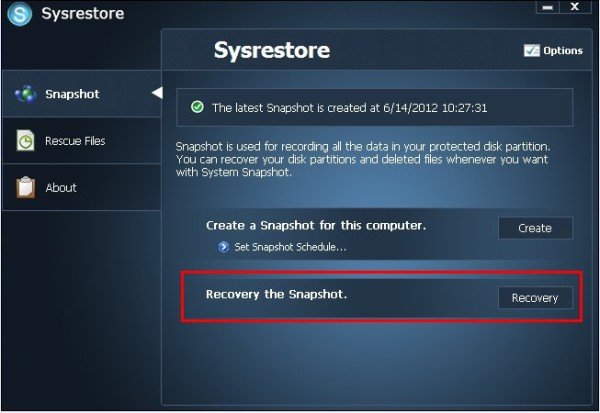
A lemez helyreállításának megkezdése előtt a rendszer felkéri a művelet megerősítésére, mivel a folyamat újraindítja a számítógépet.
A program két alkalommal igényel újraindítást, egyszer a telepítés, a másik a lemez helyreállítása során. Ennek az az oka, hogy a helyreállítást Helyreállítási módban(Recovery Mode) kell végrehajtani . Tehát az első újraindítás a helyreállítási módba váltás, míg a második újraindítás a helyreállítás befejezését és az operációs rendszer újraindítását jelenti.
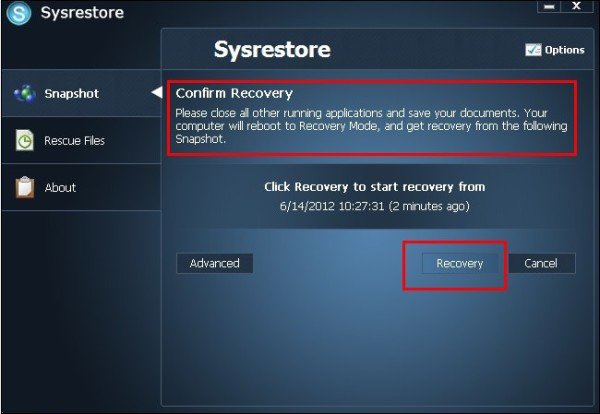
Kiválaszthatja a lemez helyreállításához használni kívánt pillanatfelvétel típusát. (Snapshot)Háromféle pillanatkép áll rendelkezésre:
- Automatikus
- Ütemezett
- Kézikönyv
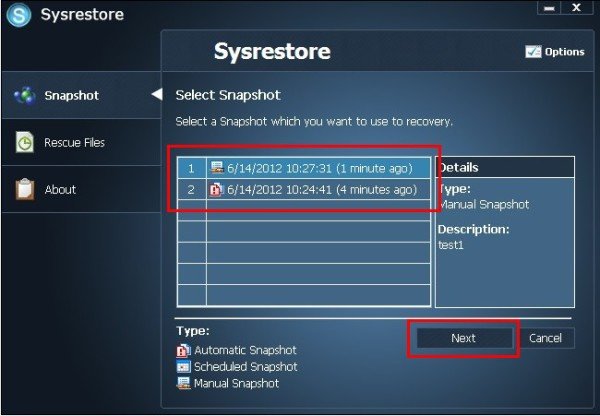
Akkor is hasznosnak találja ezt az eszközt, ha úgy találja, hogy a rendszer-visszaállítás nem működik(System Restore is not working) , és nem sikerült sikeresen megoldania és kijavítania.
A programot innen(here)(here) töltheti le . A SysRestore a Windows(Windows) összes verziójával kompatibilis, és csak otthoni felhasználók számára ingyenes .(Free)
Related posts
Törölje a rendszerkép-visszaállítási pontot a Windows 10 Rendszer-visszaállításból
Fájlok helyreállítása a rendszer-visszaállítási pontból a Windows 10 rendszerben
A Rendszer-visszaállítás parancsikon létrehozása a Windows 10 rendszerben
Az Rstrui.exe nem működik vagy nem ismeri fel a Windows 10 rendszerben
2 módszer a Rendszer-visszaállítás engedélyezésére a Windows 10 rendszerben
Az értesítési terület és a rendszeróra elrejtése a Windows 10 rendszerben
Fájlok és mappák titkosítása titkosító fájlrendszerrel (EFS) a Windows 10 rendszerben
Mi az a rendszer-visszaállítás és 4 használat módja
A FAT FILE SYSTEM (fastfat.sys) kék képernyő javítása Windows 10 rendszeren
VHD-fájl megnyitása, leválasztása vagy végleges csatolása Windows 10 rendszerben -
A Rendszer-visszaállítás használata Windows 10 rendszeren
A rendszerinformációk szerkesztése vagy módosítása Windows 10 rendszerben
Az RSAT-ból hiányoznak a DNS-kiszolgáló eszközök a Windows 10 rendszerben
A tálcaikonok nem működnek a Windows 10 rendszerben
A Windows 10 indítása csökkentett módban hálózattal
Hiányoznak a rendszer-visszaállítási pontok a Windows rendszerből?
0x80070013 számú hiba a rendszer-visszaállításhoz, a biztonsági mentéshez vagy a Windows Update javításához
Hogyan készítsünk rendszerkép biztonsági másolatot a Windows 10 rendszerben
A rendszerindítási konfigurációs adatok (BCD) biztonsági mentése és visszaállítása a Windows 10 rendszerben
A Belarc Advisor egy komplett rendszerkezelő és auditor a Windows 10 rendszerhez
